
Cydia это одна из причин, по которой люди делают джейлбрейк. Многие кто покупают iPhone или iPad с джейлбрейком, даже не обращают внимание на приложение Cydia. Несколько лет назад, когда я купил свой первый айфон, я понятия не имел что такое джейлбрейк и зачем нужна разлочка айфона. Позже я узнал о Cydia и Installous, думаю это руководство будет полезно для новичков, которые не знают как пользоваться Cydia.
Прежде чем начать проверьте свое устройство, сделан ли на нем джейлбрейк. В случае, если вы задумываетесь о преимуществах джейлбрейка iPhone, то есть много причин для джейлбрейка, одна из них это возможность устанавливать твики из Cydia. Есть много твиков, которые вы не найдете в App Store, а пользователи Cydia могут устаналивать эти твики мгновенно.
Как пользоваться Cydia
![]()
Cydia для Чайников
Если вы не уверены есть ли на вашем iPhone Cydia или нет, то просто наберите слово «Cydia» в поиске iPhone или найдите иконку приложения у себя на рабочих столах (справа изображена иконка Cydia). Нажмите на нее, если вы запускаете ее впервые, то это займет некоторое время. Вы должны быть подключены к Интернету, чтобы использовать Cydia.
Cydia не только предлагает бесплатные твики но она также предлагает платные твики. Например одними из популярных твиков являются Display Recorder (программа для записи экрана с iPhone или iPad) и My Wi (твик для раздачи Wi-Fi). О них мы расскажем позже, а сейчас давайте посмотрим как устроена Cydia.
После открытия Cydia, программа перезагрузится и обновит репозитории Cydia. Это может занять некоторое время в зависимости от скорости вашей сети. Затем вы увидите главный экран Cydia:
В нижнем меню вы увидите пять разделов:
- Cydia: Главная
- Section: Просмотр настроек в соответствующих разделах.
- Changes: Новые твики и управление установленными твиками.
- Manage: Добавление или удаление репозиториев.
- Search: Поиск твиков.
Manage Account вам понадобится только тогда, когда вы купите какой-либо твик.
Разделы Cydia
Рассмотрим каждый раздел, это позволит вам понять как пользоваться Cydia.
- Sections: Это раздел, где вы найдете все твики и темы, отсортированные по категориям. Использование этого раздела упростит поиск необходимых твиков. Например, здесь есть категории рингтоны и темы для Cydia.
- Changes: В этом разделе отображаются доступные обновления для твиков, которые вы уже установили из Cydia.
- Manage: Если вы хотите найти самые лучшие твики в Cydia, то вам необходимо добавить новые репозитории. Например, Installous или Sara можно установить, только с помощью добавленных репозиториев. Кроме того, в этом разделе вы можете удалить ранее установленные твики.
- Search: Здесь думаю все понятно, это поиск твиков по репозиториям.
Канал CydiaGuide в Telegram
Новости о выходе джейлбрейка, новых твиках
в мессенджере — на iOS, Windows, Android и Linux.
Джейлбрейк Чат в Telegram
Обсуждаем джейлбрейк, твики, откат iOS и многое другое.
Источник: cydiaguide.ru
Программа Cydia: как установить, пользоваться, удалить
Купив устройство компании Apple и начав в нём разбираться, практически каждый пользователь приходит в негодование, потому что не может в полной мере распоряжаться своим аппаратом. Политика компании-производителя значительно ограничивает покупателей. Вы не можете: пользоваться файловой системой, устанавливать софт из любого источника, настраивать каждую функцию по своему усмотрению. Любители Android начинают злорадно потирать руки, но для них есть ответ — джейлбрейк и встроенное в него приложение Cydia.

Репозитории для Cydia содержат полный пакет ПО, которое никогда в жизни не окажется в официальном App Store. Давайте разберёмся, что представляет собой Cydia и как правильно ею пользоваться.
Что собой представляет Cydia
Cydia — это магазин программ для iOS, работающий на взломанных смартфонах и планшетах. Он содержит в себе те программы, которые не могут в силу различных причин быть размещены в Apple App Store.

Она была разработана для того, чтобы все могли пользоваться великолепными приложениями, которыми компания Apple запрещает использовать официально. Особенности операционной системы значительно затрудняют установку софта из неофициальных источников, поэтому и возникла идея альтернативного хранилища.
Как установить приложение
Cydia устанавливается автоматически после совершения процедуры джейлбрейка. Вы сможете найти её на главном экране iPhone или iPad. Вам даже не нужно знать, как установить Cydia отдельно.

Обзор меню и функций
Запустив приложение впервые, нужно будет выбрать, в качестве кого вы собираетесь использовать программу. Будет предложено 3 варианта: User (пользователь), Hacker (взломщик) и Developer (разработчик). Если вы обычный пользователь, выбираете первый пункт.
Сразу же произойдёт обновление списка репозиториев, информации об инсталлированных программах, и вам будет предложено скачать обновления. Для этого необходимо наличие стабильного интернета. Лучше на все запросы давайте согласие.
Главное меню разделено на 5 закладок:
Cydia — Главное окно. Содержит приветственное сообщение, ссылки на Facebook и Twitter разработчиков, управление собственным аккаунтом, а также рекламируются популярные программы из магазина.
Sources (Источники) — информация обо всех приложениях и настройках, которые поделены на категории. Благодаря этому искать программы гораздо легче. В этой же вкладке отображаются все доступные репозитории.
Changes (Изменения) — обновления для вашего устройства. Отдельной закладкой показываются новейшие приложения в Маркете. Через это же меню можно обновить список репозиториев.
Installed (Установлено) — все установленные на ваш iPhone или iPad программы и твики. Можно отсортировать по дате установки и просмотреть краткое описание. Приложения поделены на три группы: User (Пользователь), Experienced (Профи) и Recent (недавние). Любая настройка или прога может быть удалена. Но внимательно смотрите, что именно вы удаляете, иначе рискуете поломать систему.
Search (Поиск) — название говорит само за себя. Ищем необходимые нам приложения.
Русификация
Изначально программа запускается на английском языке. Даже без его знания разобраться несложно. Но родной русский всё же приятнее и понятнее. Для этого во вкладке Search введите Russian Cydia, нажмите Install — Confirm и дождитесь перезагрузки устройства. После этого всё меню будет полностью на русском.

Добавление репозитория
Если вы никогда не слышали этого названия, то репозиторий — это хранилище приложений и настроек определённых разработчиков. Программа уже содержит в себе некоторое количество таких хранилищ, в большинстве случаев вам хватит их во всех ситуациях.

Но иногда очень специфический софт не содержится в стандартном репозитории, поэтому можем добавить любой другой. Для этого загружаем Cydia и переходим в Источники — Правка — Добавить, вставляем адрес хранилища — Добавить — и возвращаемся в главное меню. Адресов репозиториев полно в интернете, введите соответствующий запрос в поисковой системе.
Установка приложений
Найдите нужное приложение или настройку во вкладке «Источники» или «Поиск». В верхней части экрана выберите «Установить», далее «Принять». Через пару секунд оно будет на вашем планшете.
Удаление приложений
Во вкладке «Установлено» найдите ненужную программу или настройку и нажмите «Изменить» — «Удалить».

Удаление Cydia
Некоторые могут интересоваться, как удалить Cydia и можно ли вообще это сделать. Не советуем удалять это приложение из вашего телефона или планшета. Это может привести к тому, что аппарат будет работать крайне нестабильно. Кроме того, придётся удалить все программы и твики, установленные с помощью этого магазина. В крайних случаях понадобится перепрошивка.
Если вы всё-таки решились, во вкладке «Установлено» найдите Cydia Installer и удалите его обычным способом, после чего перезагрузите устройство.
Заключение
Как пользоваться Cydia
Многие наверно после покупки iPad наигравшись делают со своим детищем процедуру jailbreak, то есть по сути взлом, который позволяет впоследствии устанавливать любые программы.
В довесок мы получаем Cydia – программу, в которой много чего ещё интересного. На этом сайте я ещё не касался вопросов Cydia. Но обходить тему стороной как-то глупо. Потому иногда в своих статьях Cydia мы будем всё-таки касаться. И сейчас я расскажу в общих чертах – как пользоваться Cydia.
Как пользоваться Cydia
Итак, заходим в программу – Cydia. Первое, что мы увидим окошко, на котором выбираем кто мы: хакер, разработчик или обычный пользователь. От этого выбора зависит какое количество программ нам доступно. Изменить выбор в будущем можно нажав на Manage (внизу) потом Settings наверху.
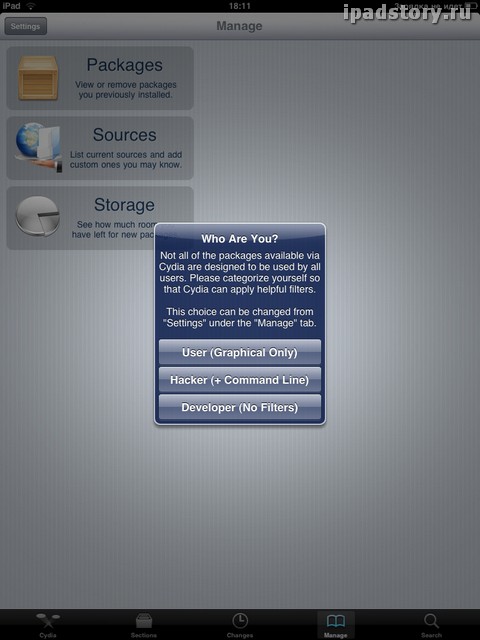
Смотрим на первый пункт меню – “Cydia”(внизу). В этом пункте отображается общая информация о Cydia. К нему мы ещё вернемся в будущем.

Дальше смотрим пункт Sections (внизу) и там видим каталогизированные программы, которые мы можем установить. Как устанавливать и удалять программы из Cydia я расскажу отдельно.
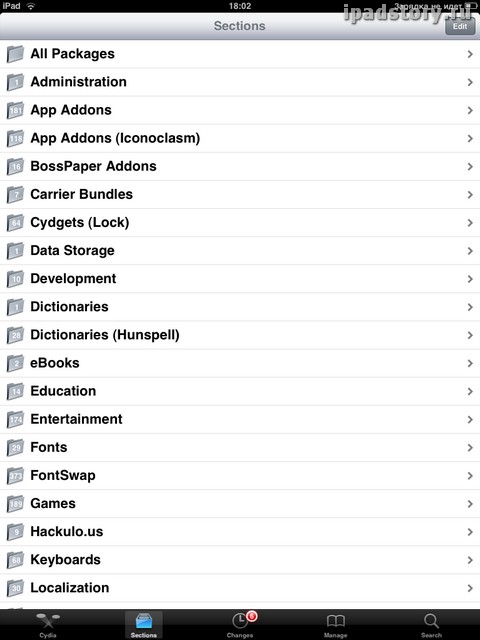
Пункт меню Changes (внизу) предназначен для того, чтобы видеть, какие программы из Cydia требуют обновления.
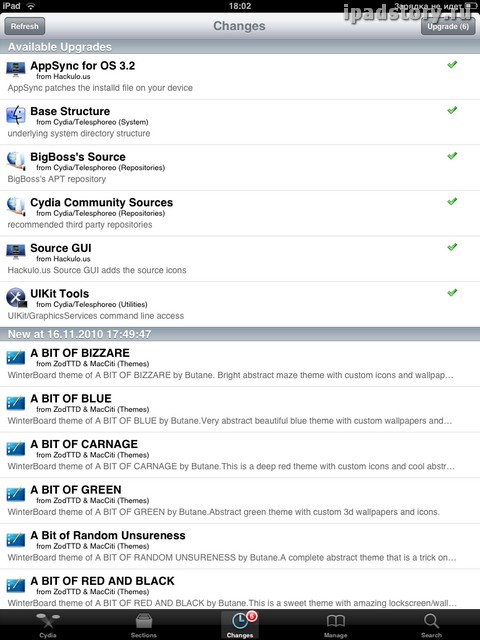
Вы можете обновить как все сразу по кнопке Upgrade (вверху), так и каждую программу по отдельности.
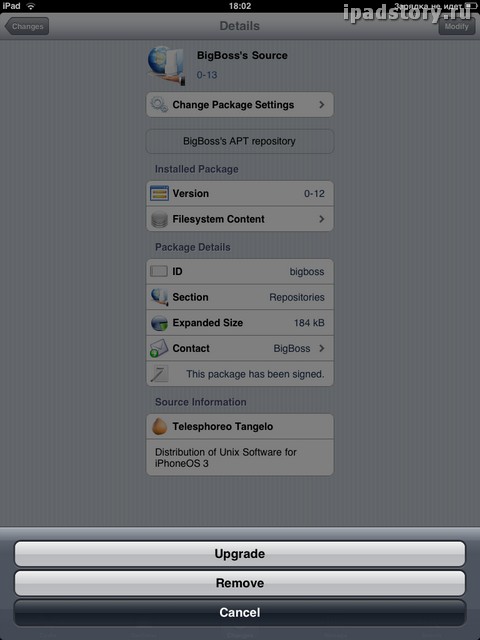
Обновление программ похоже на установку программ ещё под Dos на PC или установку программ в Linux.

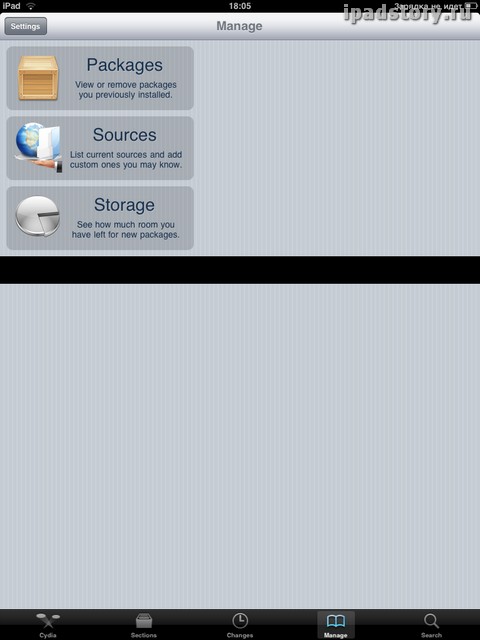
Следуем далее по меню – видим Manage (внизу). Кликая по этому пункту мы видим три кнопки. Packages – предназначена для управления установленными программами (удаление или модификация).
В Sources можно посмотреть какие репозитории (источники программ) у вас установлены, а так же тут же можно добавить их.
И наконец третий пункт – Storage. Тут содержится информация об использовании файловой системы iPad.
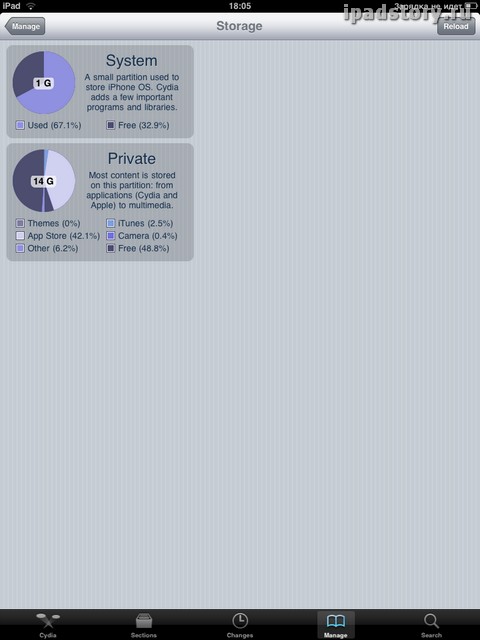
Ну и последний пункт нижнего меню Cydia – Search. Предназначен для поиска программ в Cydia.
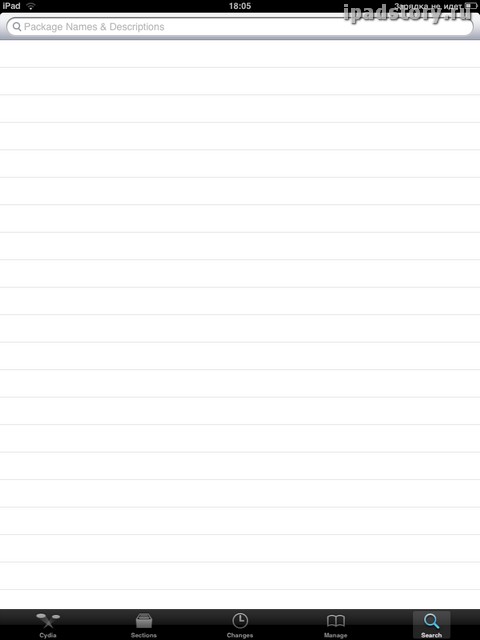
Итак, мы вкратце рассмотрели вопрос: Как пользоваться в Cydia. Дальше мы расскажем, как устанавливать, удалять и обновлять программы в Cydia.
Источник: ipadstory.ru